كيفية وضع أبعاد في أوتوكاد
أي رسم مسحوب بشكل صحيح يحمل معلومات حول حجم الكائنات المرسومة. بالطبع ، لدى AutoCAD فرصاً وافرة للأبعاد البديهية.
بعد قراءة هذه المقالة ، سوف تتعلم كيفية ضبط وحجم أوتوكاد.
كيفية وضع أبعاد في أوتوكاد
أبعاد
أبعاد البعد تعتبر في المثال الخطي.
1. ارسم كائنًا أو افتح الرسم الذي تريد تغيير حجمه.
2. انقر فوق علامة تبويب الشريط التوضيحي في لوحة الأبعاد وانقر فوق زر الحجم (خطي).

3. انقر في نقطة البداية والنهاية للمسافة التي سيتم قياسها. ثم انقر مرة أخرى لتعيين المسافة من الكائن إلى خط البعد. لقد رسمت أبسط حجم.
لمزيد من الدقة في الرسم من الرسومات استخدم كائن يستقر. لتنشيطها ، اضغط على F3.
لمساعدة المستخدم: مفاتيح الاختصار في أوتوكاد
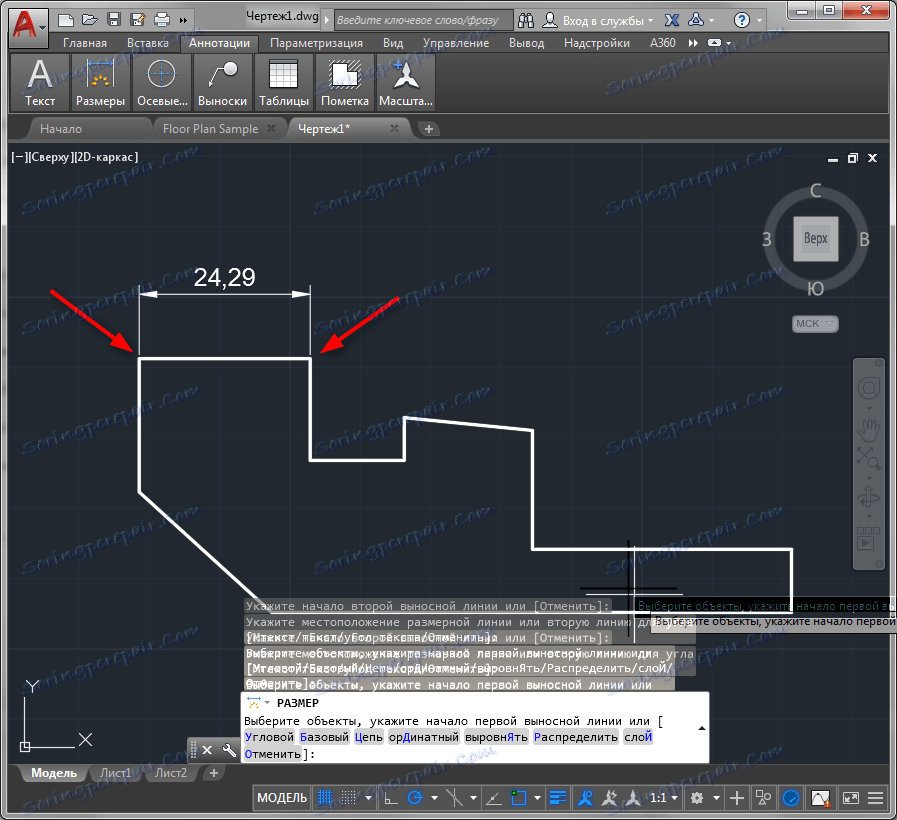
4. جعل سلسلة الأبعاد. حدد الحجم الذي تمت إضافته وانقر على زر "متابعة" في لوحة "الأبعاد" ، كما هو موضح في الصورة.
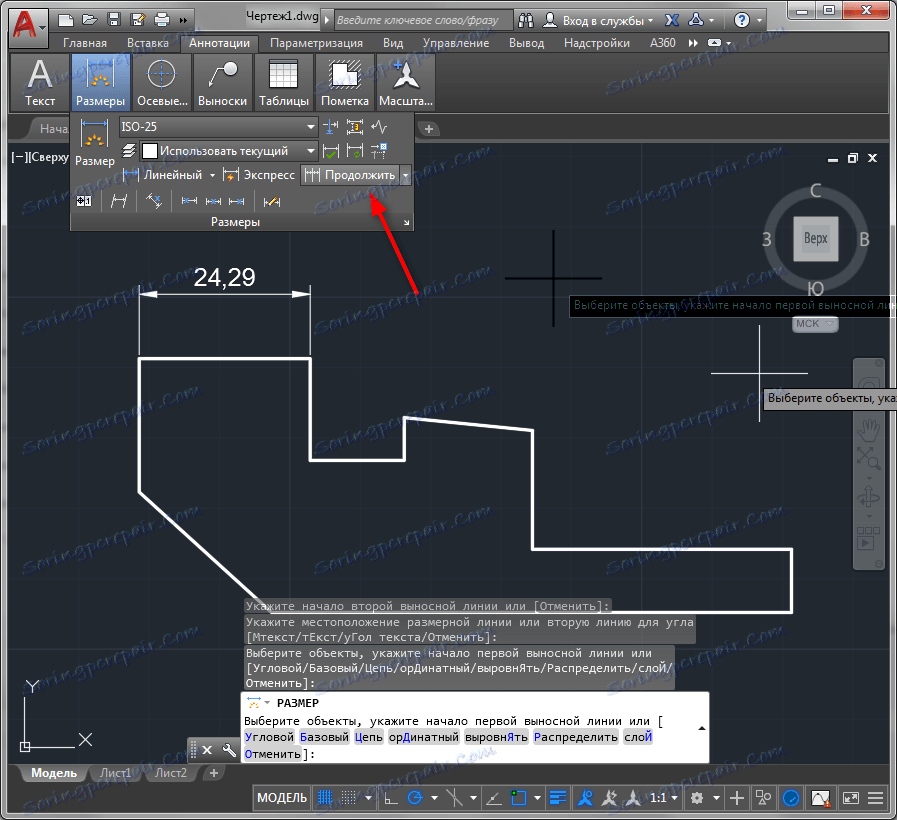
5. انقر بالتناوب على جميع النقاط التي ينبغي إرفاق الحجم. لإكمال العملية ، اضغط على مفتاح "Enter" أو "Enter" في قائمة السياق.
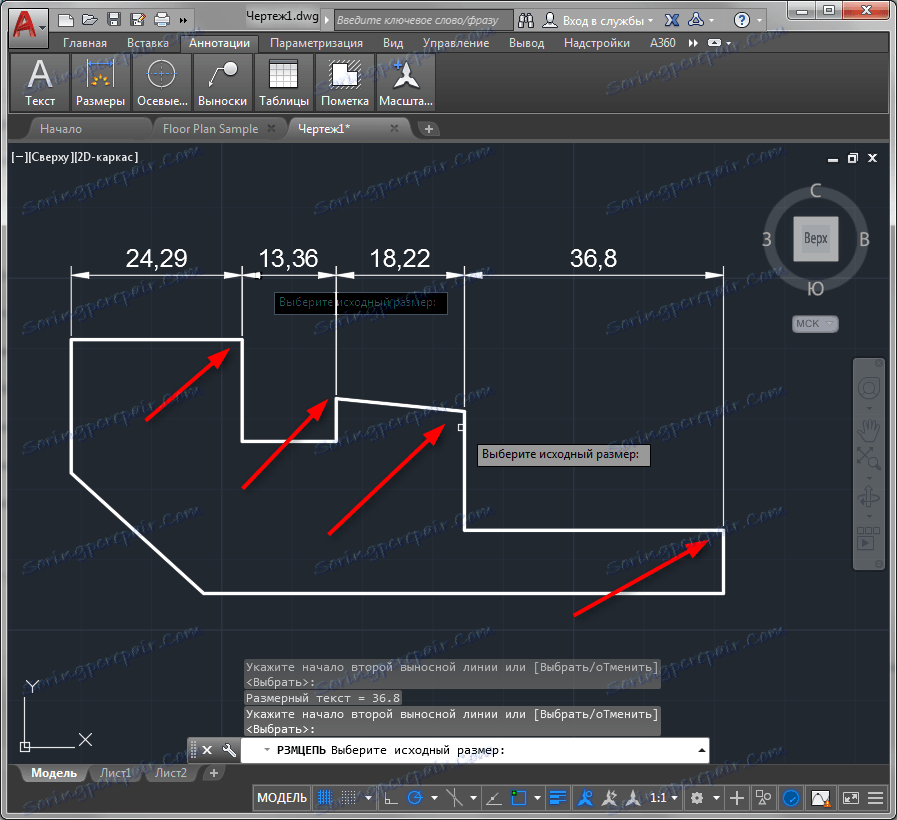
يمكن قياس جميع نقاط نفس الإسقاط للكائن بنقرة واحدة! للقيام بذلك ، حدد "Express" في لوحة الأبعاد ، وانقر فوق الكائن وحدد الجانب الذي سيتم عرض الأبعاد عليه.
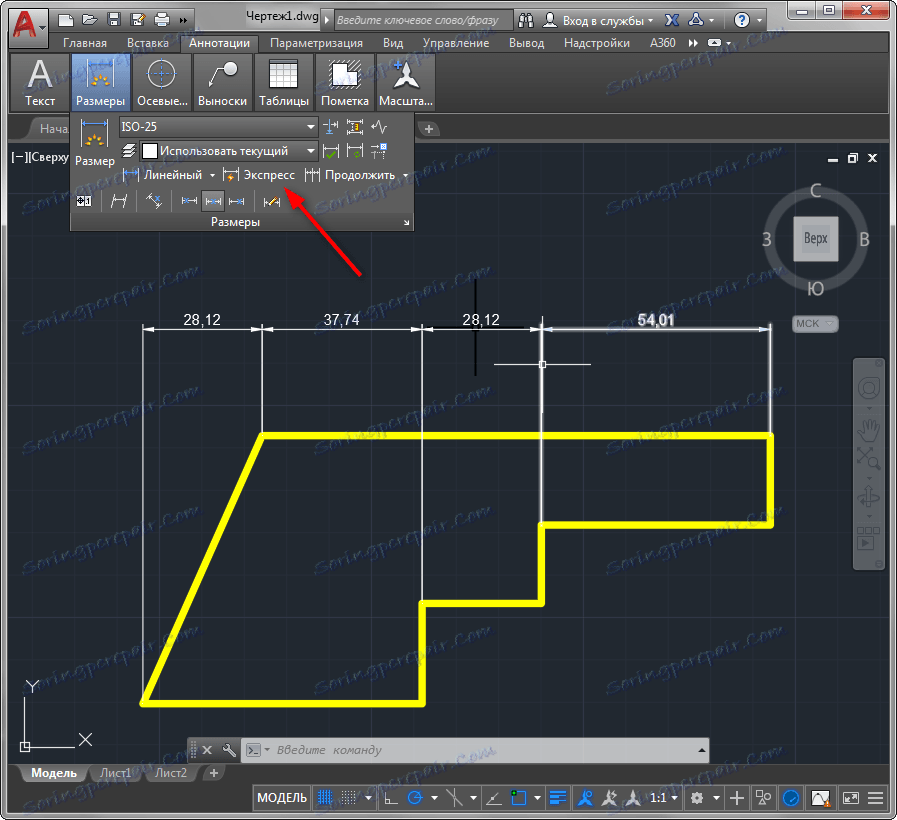
يتم تعيين الزاوية ، والأبعاد الشعاعية ، والأبعاد المتوازية ، فضلا عن نصف قطر وبأقطار بنفس الطريقة.
موضوع ذو صلة: كيفية إضافة سهم إلى أوتوكاد
أبعاد التحرير
سنناقش بعض الاحتمالات لتحرير الأحجام.
1. حدد الحجم وانقر بزر الماوس الأيمن على قائمة السياق. حدد خصائص.
2. في طرح "الخطوط والسهام" ، استبدل نهايات أسطر البُعد بتعيين قيمة "Tilt" في القوائم المنسدلة "Arrow 1" و "Arrow 2".
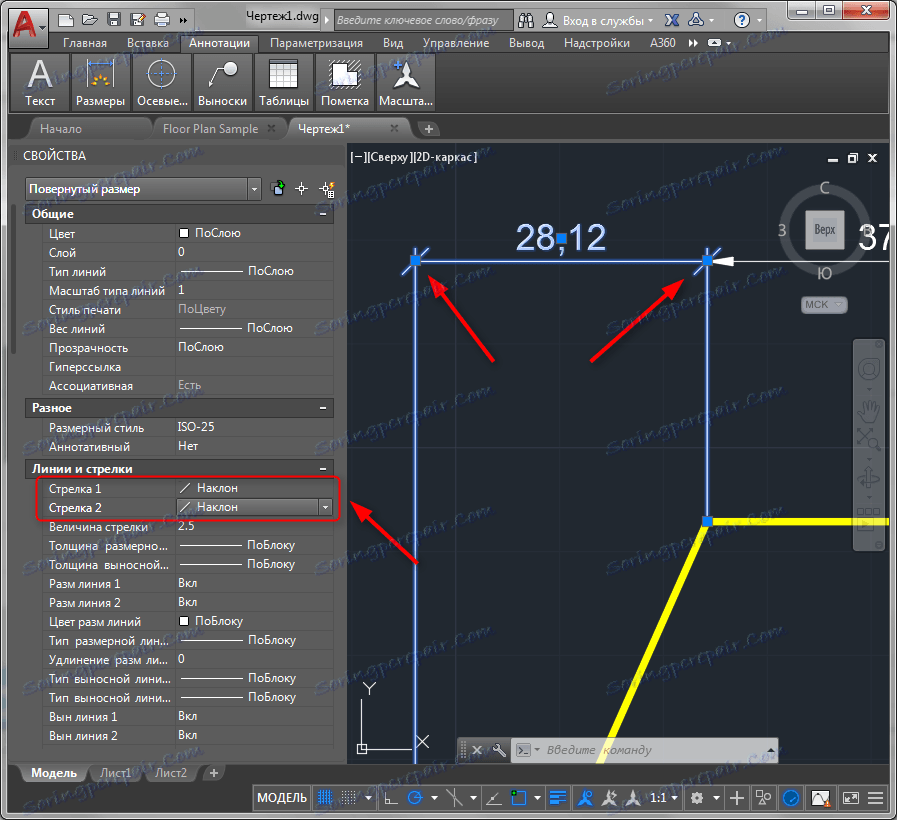
في لوحة الخصائص ، يمكنك تمكين وتعطيل خطوط الأبعاد والإضافات ، وتغيير لونها وسمكها ، وتحديد معلمات النص.
3. في شريط الأبعاد ، انقر فوق أزرار تخطيط النص لنقلها على طول خط البُعد. بعد النقر على الزر ، انقر على حجم النص وسيغير موضعه.
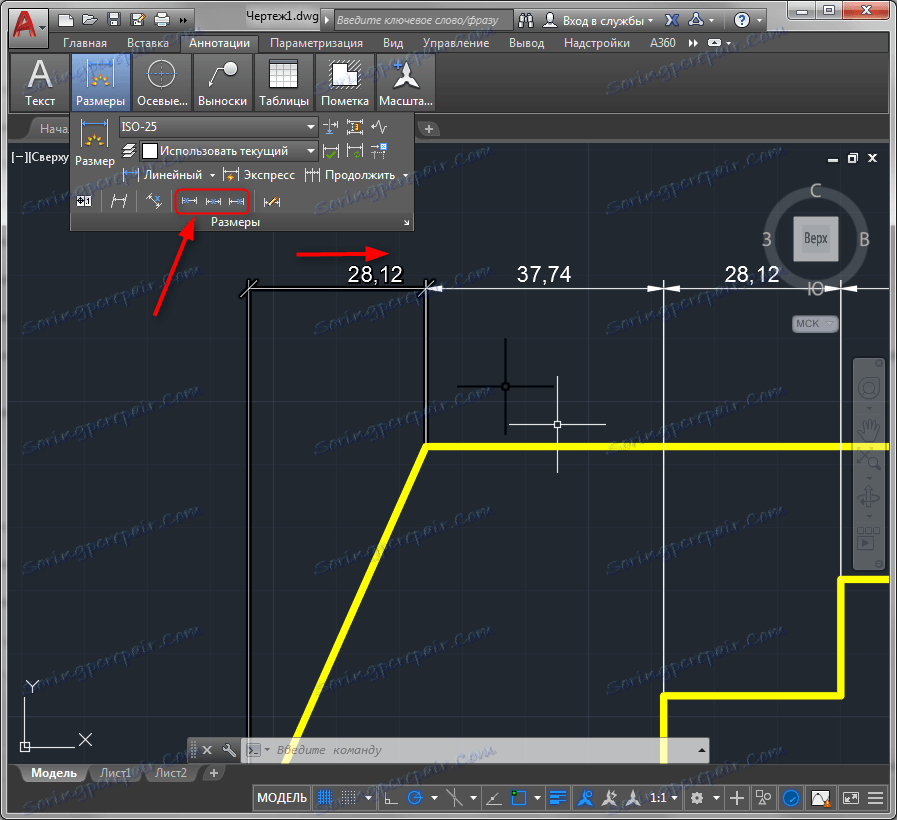
باستخدام لوحة الأبعاد ، يمكنك أيضًا تقطيع الأبعاد ونص الإمالة وخطوط الإضافة.
اقرأ أيضا: كيفية استخدام أوتوكاد
باختصار ، لقد تعرفنا على عملية إضافة الأبعاد إلى AutoCAD. تجربة مع أبعاد ويمكنك تطبيقها بمرونة وبشكل حدسي.